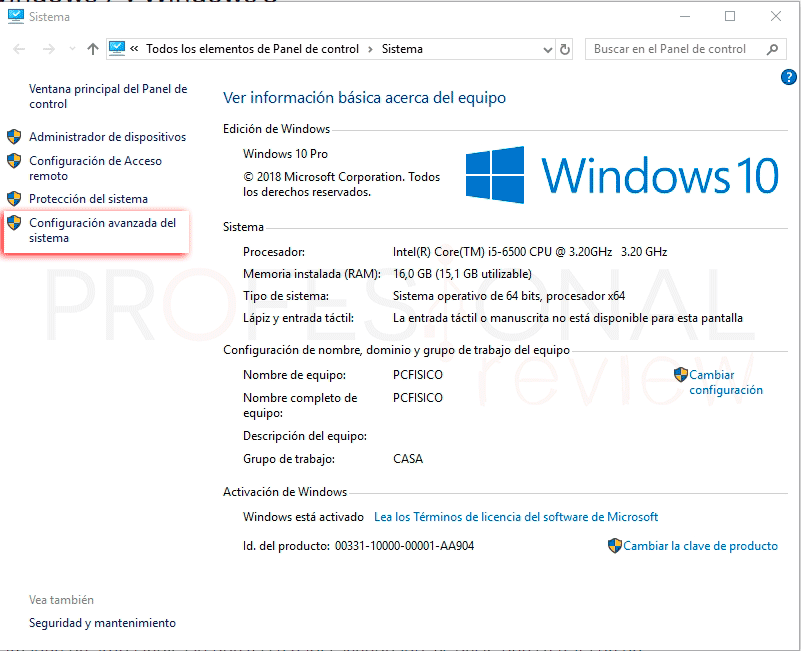¿Cómo puedo saber si mi computadora es de 32 o 64 bits?
Muchos usuarios de PC a menudo no están al tanto de si su computadora es de 32 o 64 bits, y es una buena pregunta. Esto es importante ya que, en su mayoría, los programas y los sistemas operativos se diseñan con uno de estos dos tamaños en mente. Hay varias formas de averiguarlo, dependiendo de tu sistema operativo. Aquí explicamos cómo identificar la arquitectura de tu computadora.
Cómo descubrir si eres de 32 o 64 bits en Windows
En primer lugar, si es un equipo con Windows, la forma más sencilla de descubrir si somos de 32 o 64 bits es ir a Buscar y escribir información del sistema. Esto abrirá la ventana del sistema, en la que hay un párrafo que dice tipo de sistema, el cual indica si somos de 32 o 64 bits.
- Método 1: Presionar Windows + R para abrir una caja de ejecutar.
- Método 2: Ir a Panel de Control > Sistema.
Cómo descubrir si eres de 32 o 64 bits en MacOS
En MacOS, para averiguar si tu computadora es de 32 o 64 bits, tienes que abrir la aplicación Información del sistema. Allí haces clic en el sistema y te encontrarás con una línea que dice Arquitectura de 64 bits: Sí/No/Desconocido. Esto te permitirá saber si estás en 32 o en 64 bits.
- Método 1: Ir al menú Apple > Acerca de este Mac.
- Método 2: Presionar Cmd + Espacio para abrir Spotlight y escribir Información del sistema.
¿Cómo saber si es de 64 o 32 bits XP?
Windows XP Professional Haga clic en Inicio y, después, en Ejecutar, Escriba sysdm, Haga clic en la pestaña General, Para un sistema operativo de 64 bits versión: Versión de Windows XP Professional x64 Edition < año > aparece bajo sistema . Para un sistema operativo de 32 bits versión: Versión de Windows XP Professional aparece bajo sistema.
¿Cuál es mejor de 32 o 64 bits?
Los equipos que ejecutan las versiones de 64 bits de Windows suelen tener más recursos (como capacidad de procesamiento y memoria) que sus predecesores de 32 bits. Además, las aplicaciones de 64 bits pueden obtener acceso a más memoria que las aplicaciones de 32 bits (hasta 18,4 millones de petabytes). Por lo tanto, la respuesta correcta a la pregunta es que un sistema de 64 bits es mejor que uno de 32 bits.
¿Qué es 64 bits o 32 bits?
Los términos 32 bits y 64 bits se refieren a la forma en que el procesador de una computadora (también llamado CPU) maneja la información. La versión de 64 bits de Windows maneja grandes cantidades de memoria de acceso aleatorio (RAM) con mayor eficacia que un sistema de 32 bits. La memoria RAM es el «trabajo en curso» en la computadora: cuanto más memoria tenga, mejor podrá ejecutar varios programas a la vez y procesar datos más grandes. La mayoría de los equipos actuales están equipados con memoria de 64 bits, lo que significa que el procesador puede manipular ramas de 64 bits a la vez.
¿Cómo saber si mi equipo es compatible con 64 bits?
Saber si mi procesador es de 32 o 64 bits en Linux Tan solo debemos de colocar con cualquier usuario el comando “uname -a» y aparecerá información acerca del sistema operativo instalado y CPU. La segunda es mediante el panel de detalles del sistema. Solamente debemos de ir al panel de control, luego a sistemas y allí tendremos la opción detalles del sistema. Aquí podremos ver la marca de nuestro procesador, así como la información acerca del chipset y arquitectura. Esto último nos dará al información si nuestro sistema es de 32bit o 64bit.
Como Saber si mi pc es de 32 o 64 Bits?
Existen muchas diferencias entre una PC de 32 y 64 bits, y para los usuarios de PC es importante saber cuál es su versión antes de tomar ciertas decisiones relativas a los programas y controladores.
Hay varias maneras de averiguar si tu PC es de 32 o 64 Bits:
- Método 1: Usando el Administrador de Dispositivos
En la mayoría de las versiones de Windows, hay un sencillo método para averiguar si tu sistema es de 32 o 64 bits; desde el Administrador de Dispositivos. Para acceder al Administrador de Dispositivos, debes dirigirte al Menú de Inicio y ejecutar el comando correspondiente. La ventana mostrará el tipo de sistema de tu PC.
- Método 2: Usando la Configuración de Sistema
Si estás utilizando una versión reciente de Windows (como Windows 10 o 8), puedes encontrar el tipo de sistema desde la Configuración de Sistema. También puedes acceder a la información desde el Panel de Control.
- Método 3: Usando la Interfaz de Usuario de Propiedades del Sistema
En todas las versiones de Windows hay una ventana que indica el tipo de sistema que estás usando. Esto se denomina Interfaz de Usuario de Propiedades del Sistema y se puede acceder desde el menú Inicio, opción Panel de Control. En la ventana se mostrará si tu PC es de 32 o 64 bits.